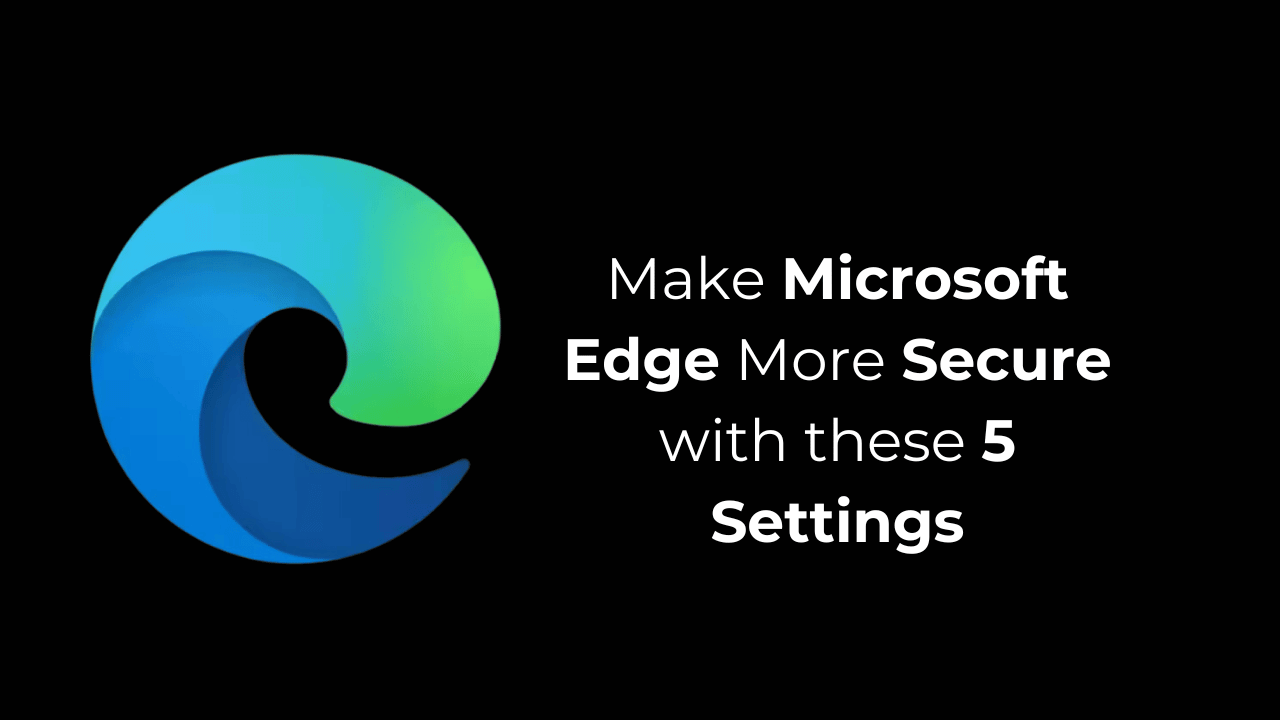🔒 Verbessern Sie die Sicherheit von Microsoft Edge: 5 wichtige Optimierungen, die Sie heute vornehmen sollten.
Wenn Sie den Edge-Browser auf Ihrem Computer verwenden möchten, müssen Sie unbedingt einige Sicherheitseinstellungen anpassen. Diese Änderungen tragen dazu bei, Ihren Edge-Browser privater und sicherer zu machen.
1. Aktivieren Sie den erweiterten Sicherheitsmodus
Sie können den erweiterten Sicherheitsmodus aktivieren, um sicherer im Internet zu surfen und Ihren Browser vor Malware zu schützen.
Der erweiterte Sicherheitsmodus bietet zwei Optionen: Ausgewogen Und Strikt. Wir empfehlen, die Option „Ausgewogen“ auszuwählen.
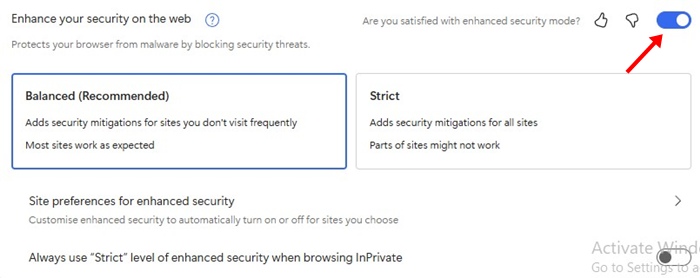
- Öffne die Microsoft Edge-Browser.
- Navigieren Sie zu Einstellungen > Datenschutz, Suche und Dienste.
- Wechseln Sie dann zu Sicherheit.
- Aktivieren Sie den Schalter neben Verbessern Sie Ihre Web-Sicherheit.
- Endlich, Wählen Sie aus den Einstellungen Ausgewogen Die Strikt.
2. Aktivieren Sie Microsoft Defender SmartScreen
Microsoft Defender SmartScreen Es handelt sich um eine Sicherheitsfunktion, die verhindert, dass Ihr Browser anfällig für Malware oder Phishing-Angriffe ist. Stellen Sie sicher, dass Sie diese Funktion aktivieren! 🔐

- Öffnen Sie den Edge-Browser und gehen Sie zu Einstellungen.
- Wechseln Sie dann zu Datenschutz, Suche und Dienste > Sicherheit.
- Scrollen Sie nach unten zum Abschnitt Sicherheit.
- Aktivieren Sie den Schalter neben Microsoft Defender SmartScreen Und Blockieren Sie potenziell unerwünschte Anwendungen.
3. Tracking-Verhinderung aktivieren
Tracking-Prävention ist eine Funktion, die das Tracking verhindert Websites verwenden Tracker, um Informationen über Ihr Surfverhalten zu sammeln. Es ist wichtig, dass Sie dies beibehalten Funktion aktiviert. 👀

- Öffnen Sie den Microsoft Edge-Browser.
- Navigieren Sie zu Einstellungen > Datenschutz, Suche und Dienste.
- Scrollen Sie nach unten zum Abschnitt „Tracking-Verhinderung“ und stellen Sie sicher, dass dieser aktiviert ist.
- Sie können auch die Tracking-Verhinderungsmodus.
4. Schützen Sie Ihre Passwörter
Um Ihre Passwörter zu schützen, sollten Sie einen Passwort-Check durchführen. Kennwortsicherheit regelmäßig. So geht's: 🔑
- Öffnen Sie den Microsoft Edge-Browser.
- Navigieren Sie zu Einstellungen > Profile > Passwörter.
- Klicken Sie auf die Schaltfläche Verifizieren um nach durchgesickerten Passwörtern zu suchen.
5. Aktivieren Sie die automatische Löschung von Browserdaten
Wenn Ihr PC von anderen Familienmitgliedern genutzt wird, empfiehlt es sich, die automatische Löschung von Browserdaten. Sehen Sie, wie es geht! 🧹

- Öffnen Sie das Einstellungen im Microsoft-Browser Rand.
- Wenn die App „Einstellungen“ geöffnet wird, wechseln Sie zu Datenschutz, Suche und Dienste.
- Wählen Browserdaten löschen beim Schließen.
- Endlich, den Schalter umlegen für Elemente, die Edge beim Schließen des Browsers löschen soll.
Dies sind die Sicherheitseinstellungen, die Sie jetzt im Microsoft Edge-Browser ändern sollten. Wenn Sie weitere Hilfe zu diesem Thema benötigen, hinterlassen Sie uns einen Kommentar! Wenn Sie diesen Leitfaden hilfreich fanden, vergessen Sie nicht, ihn mit Ihren Freunden zu teilen. 🤗